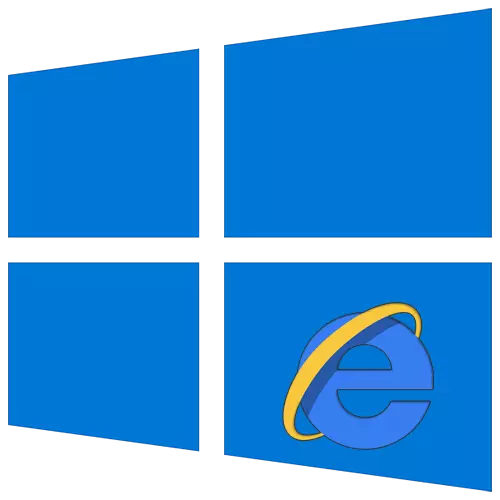
Ko'pgina kompyuter foydalanuvchilari orasida o'tmish qoldiqlari bilan Internet Explorer brauzerini o'qish odatiy holdir. Biroq, statistika shuni ko'rsatadiki, u Internetda eng ko'p ishlatiladigan yuzaga kelgan uchta dasturlarning eng yaxshi 5-da. Keyin Windows 10-dagi ushbu brauzerning xususiyatlarini qanday o'zgartirish haqida gapirib beramiz.
Windows 10-da brauzer xususiyatlari
Internet Explorer sozlamalariga - Windows-ning "boshqaruv paneli" orqali to'g'ridan-to'g'ri brauzer va "boshqaruv paneli" orqali amalga oshirishga imkon beradigan ikkita asosiy usul mavjud. Ularning ikkalasi batafsil bayon qilingan, siz eng mos keladigan narsani tanlaysiz.1-usul: kuzatuvchi interfeysi
Keling, eng aniq usuldan boshlaylik. Uni amalga oshirish uchun ushbu qadamlarga amal qiling.
- Boshlash tugmachasini bosing. Deraza ochilgan derazaning chap tomonida pastki qismga o'ting. "Standard - Windows" papkasini toping va oching. Ko'rsatilgan dasturiy ta'minot ro'yxatida "Internet Explorer" qatorini bosing.
- Brauzer boshlanadi. Yuqori o'ng burchakda vitesning tasviri bilan tugmachani bosing, so'ngra menyuda "brauzer xususiyatlari" qatorini tanlang.
- Natijada brauzerning asosiy parametrlari va xususiyatlari joylashgan yorliqlari bo'lgan yorliqli deraza. Maqolaning ikkinchi qismida biz keyingi manipulyatsiyani amalga oshiramiz.



2-usul: Windows Store-paneli
Siz shuningdek "boshqaruv paneli" orqali brauzer xususiyatlariga erishishingiz mumkin. U turli xil yo'llar bilan ochiladi.
Batafsil: Windows 10 bilan kompyuterda "boshqaruv paneli" ni oching
- "START" tugmasini bosing va eng mos keladigan oynaning chap tomonini aylantiring. "Ob'ekt-Windows" papkasini oching va undan "boshqaruv paneli" ni oching.
- Mavjud bo'limlar ro'yxati paydo bo'ladi. Ulardan yuqori sichqonchaning chap tugmachasini bosing, uni "brauzer xususiyatlari" deb nomlanadi.
- Shundan so'ng siz Internet Explorer sozlamalari bilan derazani ko'rasiz.


Kuzatuvchi sozlamalari bo'limlari
Brauzer xususiyatlari oynasi etti tabdan iborat, ularning har biri o'z xususiyatlari va parametrlar to'plamini o'z ichiga oladi. Keyin, biz ularning har birini batafsil ko'rib chiqamiz va muhim parametrlarga alohida e'tibor bering.Umumiy
Ushbu bo'limda siz uyda har qanday sahifani tayinlashingiz mumkin. Bu shuni anglatadiki, brauzer boshlanganda u avtomatik ravishda yuklaydi. Buning uchun tegishli manzilni tegishli maydonda ro'yxatdan o'tkazish kifoya. Agar siz uy sahifasi o'rniga bo'shab bo'shabni ishga tushirmoqchi bo'lsangiz, shunchaki yangi yorliq tugmasini bosing.

Agar kerak bo'lsa, siz bosh sahifani boshlash o'rniga oldingi yorliqlarni avtomatik ravishda yuklab olish funktsiyasini yoqishingiz mumkin. Buning uchun, "Avtomatik yuklash" blokirovkasida kerakli chiziq yaqinida belgi qo'ying.
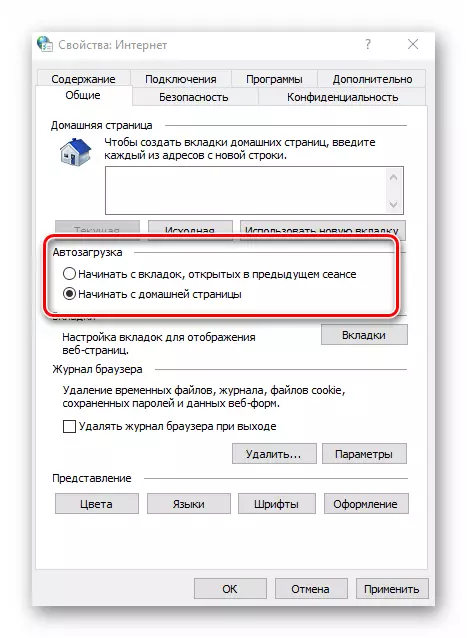
"Tablar" tugmachasini bosish orqali siz ular bilan bog'liq barcha parametrlarni - guruhlash, yangi yorliqning joylashuvi, uning tashqi ko'rinishi va boshqa joylashuvini sozlashingiz mumkin. Parametrlarni o'zgartirgandan so'ng, tab sozlash oynasida "OK" ni bosing.

"Umumiy" bo'limda "Variantlar" varianti vaqtinchalik fayllar, jurnal va kesh bilan bog'liq bo'lgan barcha elementlarni saqlaydi. Agar kerak bo'lsa, siz ular uchun qattiq diskka ajratilgan yoki umuman tozalashingiz mumkin.

Oxirgi ko'rish bo'limida Internet Explorer orqali ochadigan sahifalar paydo bo'lishi uchun sozlamalar mavjud. Rang gampini o'zgartirish uchun "Rang" tugmachasini bosing va "Windows-da o'rnatilgan ranglardan foydalaning" derazadagi oynada. Shundan so'ng siz matn, fon va havolalaringiz uchun soyalaringizni o'rnatishingiz mumkin (ko'rilmagan va ko'rmagan).

Shunga o'xshab, "Tillar" va "Fitslar" variantlari ishlamoqda. Ko'pgina saytlar o'zlarining parametrlari parametrlari sozlamalariga ega ekanligini eslash juda muhim, shuning uchun tanlangan variantlar ishlamasligi mumkin. Siz ularga "Dizayn" tugmachasini bosish orqali paydo bo'lgan derazada majburlashingiz mumkin. Quyidagi skrinshotda keltirilgan barcha satrlar yonidagi barcha chiziqlar yonida katakchalarni olib tashlash kifoya, so'ngra o'zgarishlarni qo'llash uchun shunchaki "OK" tugmasini bosing.
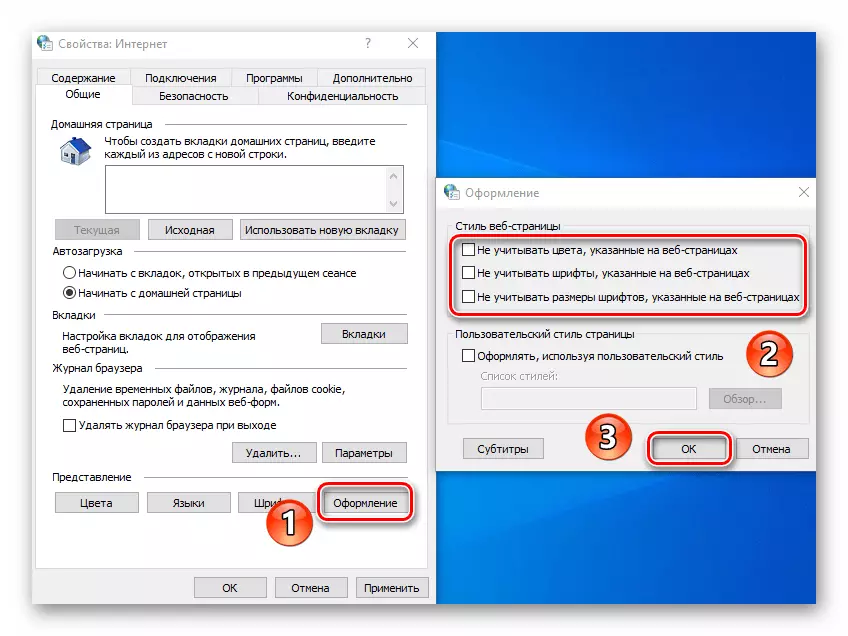
Xavfsizlik
Xavfsizlik yorlig'i to'rtta zonalarni o'z ichiga oladi. Ularning har biri uchun maxsus vertikal slayderning yordami bilan xavfsizlik darajasini belgilashingiz mumkin. Xavfli pozitsiyaning yuqori darajasi, sayr qilish joylariga tashrif buyuradi. E'tibor bering, ma'lum manbalarning normal namoyishi uchun zarur bo'lgan elementlarni blokirovka qilish mumkin, shuning uchun biz hech qanday ehtiyojsiz hech narsani o'zgartirishni maslahat beramiz.

Agar siz zonalardan biriga lkm-ni bossangiz, siz unga ma'lum bir saytni qo'shishingiz mumkin. Buning uchun, zonani tanlaganingizdan so'ng, saytlar tugmachasini bosing va yuqori katakchasiga manbaning manzilini kiriting, so'ng bosing. Agar kerak bo'lsa, "HTTPPS" protokolini o'chiring, xuddi shu oynada bir xil nomdagi bir xil nom yonida joylashgan katalogni olib tashlang.

Xavfsizlik yorlig'idagi oxirgi tugmachaning barcha zona sozlamalarini "standart" holatiga qaytarishga imkon beradi. Agar barcha tab parametrlarini asl holatiga qaytarishni xohlasangiz, undan foydalaning.

Maxfiylik
Ushbu TABni tarmoqdagi maxfiylikni saqlashga imkon beradigan imkoniyatlarni o'z ichiga oladi. 100 foiz emas, lekin baribir. "Kengaytirilgan" tugmasini bosib cookie-fayllarni qayta ishlash uchun sozlash oynasini ochadi, u erda saytlardan yoki yo'qligini tanlashingiz mumkin. O'zgarishlarni amalga oshirgandan so'ng "OK" tugmasini bosing.

Qo'shni "saytlar" tugmachasini ma'lum bir sayt uchun cookie fayllarini qayta ishlashni sozlashga imkon beradi. Onlayn derazada resurs manzilini kiriting, so'ngra cookie fayllarini ushbu saytdan olish uchun brauzerni yoki o'chirish uchun ruxsat bering yoki o'chiring. Agar kerak bo'lsa, ilgari saytlar ro'yxatdan o'chirilishi mumkin.
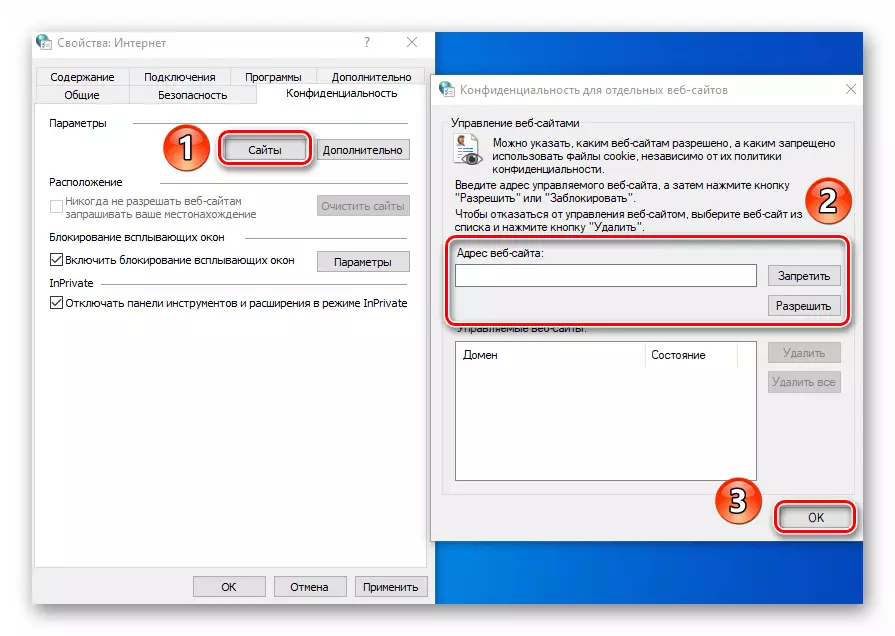
Xuddi shu yorliqda reklama beruvchilar orasida juda mashhur bo'lgan zerikarli pop-up derazalarini o'chirib qo'yish mumkin. Buning uchun "blokirovka qilishni yoqish uchun" satriga o'rnating. Bundan istasan, bunday bildirishnomalarni ko'rsatishga ruxsat berilgan saytlarni ko'rsating. "Parametr" tugmachasini bosing va paydo bo'lgan oynada ishonchli manbalarda bosing. Xuddi shu oynada siz pop-up oynasi bloklangan holatlar uchun bildirishnomalarni namoyish etishni yoqishingiz mumkin. Sizga ushbu xususiyatni faol qoldirishni maslahat beramiz, chunki ba'zi manbalar pop-uplari ro'yxatga olish sahifalari uchun ishlatiladi. Aks holda, siz shunchaki ba'zi saytlardan foydalanishda qiynalasiz.
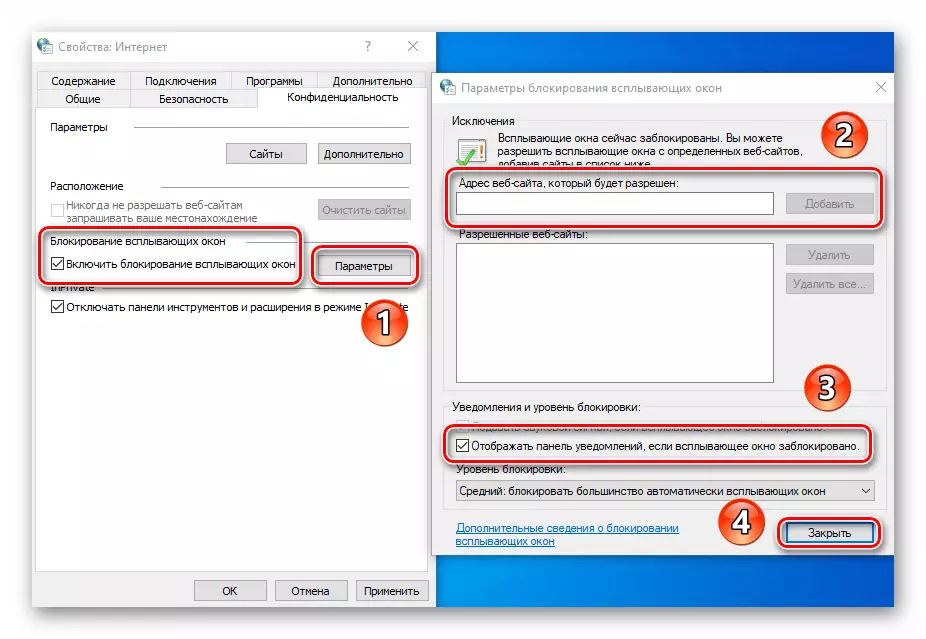
Agar siz "Ta'minlangan" rejimida ishlayotgan bo'lsangiz, maxfiylik yorlig'ining oxirgi konfigurasi foydalidir. Bu sizga asboblar paneli va barcha kengaytmalarni tavsiflovchi rejimdagi foydalanishni yoqish yoki o'chirish imkonini beradi.

Tarkib
Ushbu yorliqda siz uchun faqat bitta blok foydali bo'ladi - "avtokoping". Ushbu blokdagi "Parametrlar" tugmachasini bosish orqali siz tegishli sozlamalar bilan oynani ko'rasiz. Unda siz Autocill funktsiyasini yoqishingiz yoki o'chirib qo'yishingiz mumkin. Eng qiziqarli - avtoulovlar va parollar, shuningdek ularning tejashidir. Ushbu parametrning kiritilishi kelajakda to'g'ri saytlarga kirishiga yordam beradi. Xuddi shu oynada oldingi parollar saqlangan boshqaruv interfeysini ochadigan tugma mavjud.

Batafsil: Saqlangan parollarni Internet Explorer brauzerida ko'rish
Ushbu tabdagi "Sertifikatlar" blokirovkasi biz balandlikni tavsiya qilmaymiz. Ushbu parametrlarni o'zgartirish ba'zi saytlarni ochishga harakat qilganda xatolarga olib kelishi mumkin. "Veb-kanallar" blokida bo'lgani kabi, har doim qulay bo'lmagan brauzer orqali RSS yangiliklarini o'qish uchun ko'proq ishlab chiqilgan. Maxsus plaginlar va xizmatlarning yordami bilan buni qilish qulayroq.
Ulanish
Ushbu yorliqda brauzerni Internet va mahalliy tarmoqlarga ulash bilan bog'liq bo'lgan sozlamalar mavjud. Birinchi "O'rnatish" tugmasi sizga Internetni butunlay yo'qotgan bo'lsa, sizga kerak bo'ladi. Siz undan foydalanayotganingizga shubha qilamiz.
"VPN" tugmachasini ta'kidlash uchun qiziqarli odamdan. U bosilganda, yangi oyna paydo bo'ladi, u erda virtual tarmoq manziliga va ismini kiritishingiz mumkin. Kelajakda ushbu brauzerda ochadigan barcha saytlar ushbu tarmoq orqali "boradi". VPN qo'shish uchun siz brauzer kirishiga kirish uchun server / tugunning aniq manzilini bilishingiz kerak. Ushbu ma'lumotlarni tasodifiy ravishda tanishtirish shart emas, chunki bu kuzatuvchining ishini umuman amalga oshirishi mumkin.

"LAN sozlamalari sozlamalari" ichida siz bir vaqtning o'zida bosganingizda, mahalliy ulanish uchun parametrlarni o'zgartirishingiz mumkin. Bularga sozlash skriptini va proksi-serverni yoqish / o'chirish qobiliyati kiradi.
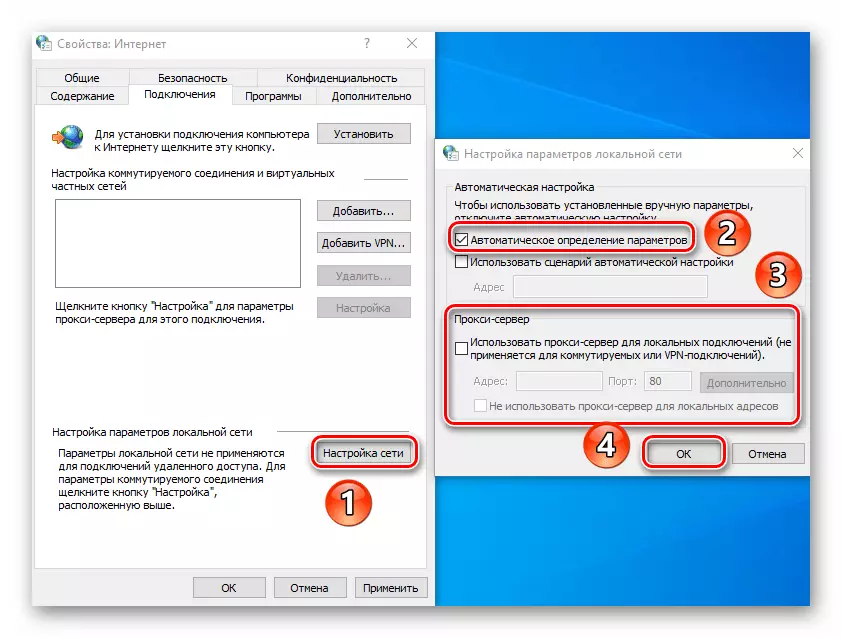
Shuni esda tutingki, masofadan turib kirish uchun sizga ushbu variantlar kerak emas - Windows 10-da mahalliy tarmoq sozlamalari biroz boshqacha sodir bo'ladi.
Batafsil: Windows 10-da uy tarmog'ini yaratish
Dasturlar
Ushbu yorliqdagi birinchi satrni bosish orqali siz standart Internet Explorer brauzerini tayinlashingiz mumkin. Shundan so'ng, oynaning pastki qismidagi tegishli tugmachani bosish orqali sozlamalarni qo'llashni unutmang.
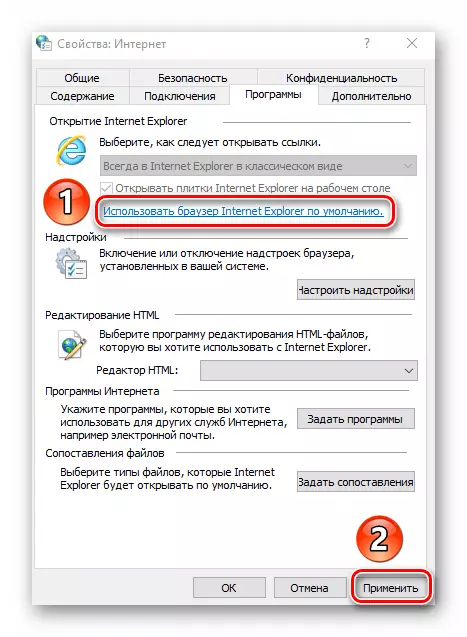
Alohida e'tibor «Qo'shimchalarni sozlash» tugmasiga berilishi kerak. U bosilganda derazalar sukut, kengaytmalar, tezlatgichlar va himoya modullari bo'yicha ko'p katlama tizimini o'zgartirishingiz mumkin.

Buning uchun chap tomonda joylashgan Sageratning kerakli turini tanlang va keyin elementni o'ng tomonda ko'rsating. Natijada, quyida keltirilgan tugmachalar modulni faollashtirish, uni o'chirib qo'yishingiz yoki umuman olib tashlashga imkon beradi. Boshqa qo'shimchalarni qidirish uchun pastki chap burchagida mos keladigan satrni bosing. Quyida biz qidiruv tizimining misolida barchamiz ko'rsatdik, kengayish shunga o'xshash tarzda ishlaydi.
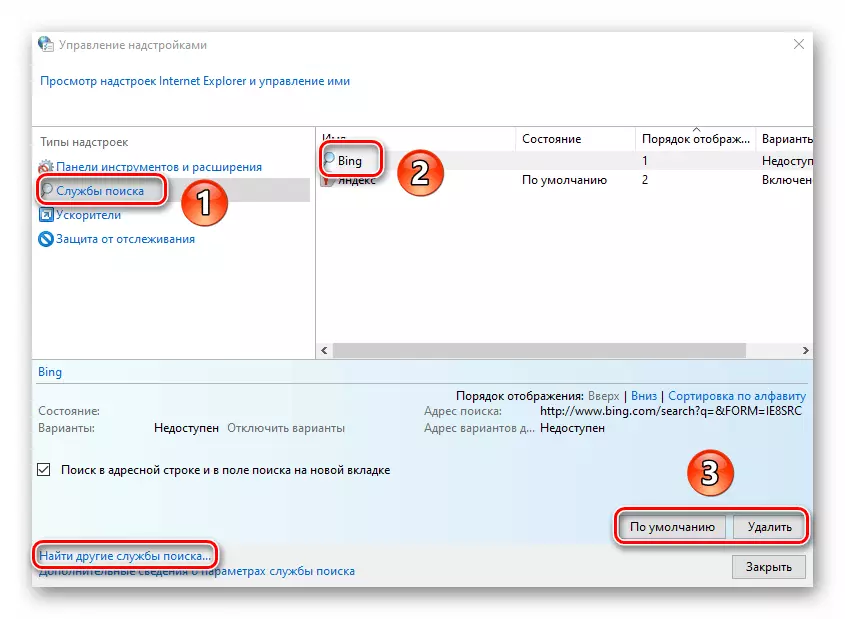
Shuningdek, "dasturlar" yorlig'ida siz punktda ishlatiladigan matn muharririni ko'rsatishingiz mumkin, u punktda ishlatilayotgan HTML fayllarini o'zgartirish uchun. Buning uchun HTML muharririning oldidagi ochiladigan ro'yxatdagi kerakli dasturni tanlang.
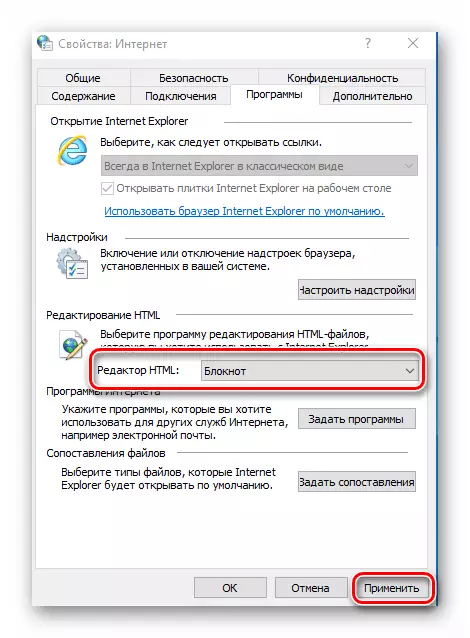
So'nggi ikki "Internet dasturi" va "Fayl xaritasi" bloklari kerak emas. Gap shundaki, ular sizga standart dasturlarni qayta tayinlashingizga imkon beradi - pochta, individual fayl formatlari va boshqalar. Bularning barchasi Windows 10-da OS parametrlarida alohida interfeys orqali amalga oshiriladi.

Batafsil: Windows 10-da odatiy joy
Qo'shimcha ravishda
So'nggi jadvalda brauzerdan ham qulayroq foydalanishga yordam beradigan sozlamalarning juda uzoq ro'yxatini o'z ichiga oladi. Faqat kerakli qator yonida markani o'rnating yoki olib tashlang va yaratilgan o'zgarishlarni qo'llang. Agar sizning tajribalaringiz brauzerni ishga solishga kirishsa, "Advanced Sozlash" tugmasini bosing, shundan so'ng barcha variantlar sizning asl holatingizga qaytariladi.

Va nihoyat, Sehrli tugmachani bosish orqali "Qayta tiklash" tugmachasini bosish orqali siz "Standart" brauzer sozlamalarini standart holatga qaytarishingiz kerak.
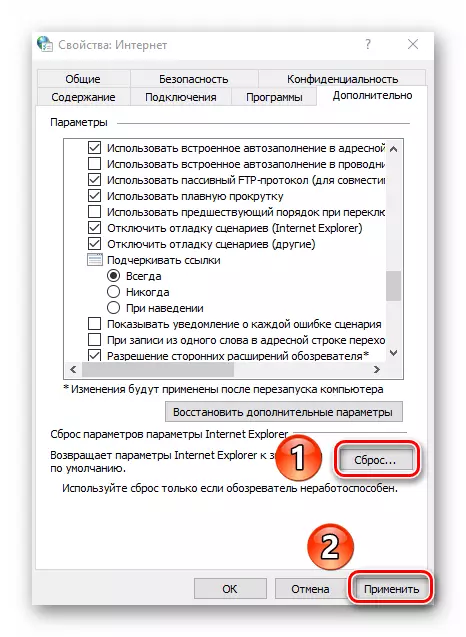
Microsoft EDGE Brauzer xususiyatlari
Internet Explorer-ga qo'shimcha ravishda, Microsoft Effe brauzeri Windows 10 bilan ta'minlangan. Ikkala kuzatuvchilarning funktsional imkoniyatlari va parametrlari juda o'xshash. Agar siz brend chekkasiga ustunlik bersangiz, biz o'zingizning alohida maqolasi bilan tanishishni tavsiya qilamiz Microsoft-dan yangi brauzerning foydalanish va konfiguratsiyasi to'plangan.
Batafsil: Microsoft chekkasini qanday sozlash
Shunday qilib, siz Windows uchun standart brauzerlar sozlamalari haqida bilib oldingiz, bu ularni yanada qulay va qulay foydalanishga yordam beradi.
